كيفية إيقاف تشغيل وضع التصفح المتخفي على iPhone
نشرت: 2022-09-03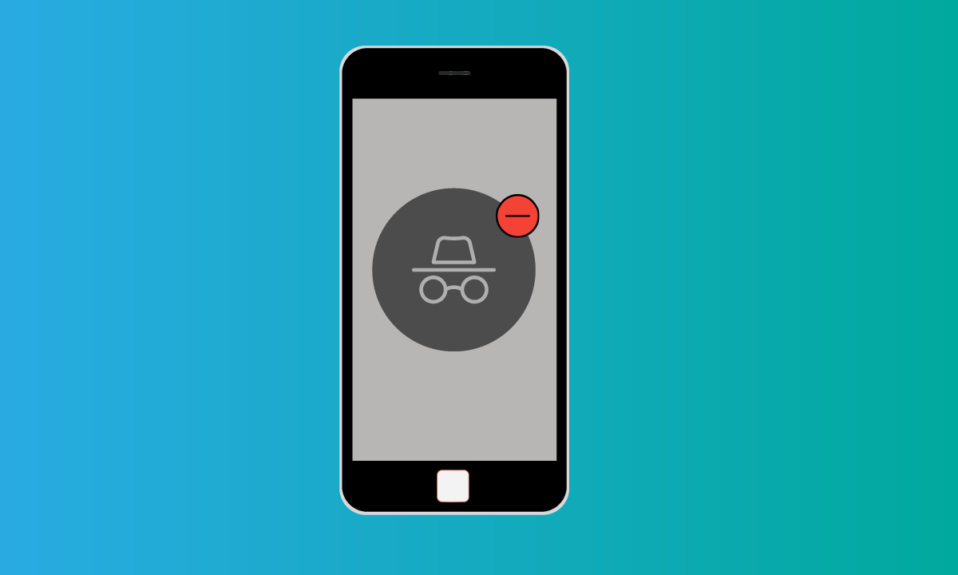
تم إطلاق الوضع الخاص أو وضع التصفح المتخفي لأول مرة في عام 2005 بواسطة Apple لمتصفح الويب Safari. اكتسب شعبية في وقت لاحق من هذا العقد عندما قدمت Google وضع التصفح المتخفي لمتصفح Chrome في عام 2008. وفي الوقت الحاضر ، يحتوي كل متصفح تقريبًا على وضع خاص ، وهو أمر شائع أيضًا. ومع ذلك ، فقد كان دائمًا مربكًا من حيث خصوصيته وكيفية عمله ، لا سيما بين المستخدمين الجدد الذين اكتشفوا هذه الميزة مؤخرًا فقط. لذلك ، إذا كنت شخصًا يريد اكتشاف المزيد حول الوضع الخاص ، وكيفية استخدامه ، وكيفية إيقاف تشغيل وضع التصفح المتخفي على iPhone أو أي جهاز آخر ، فقد وصلت إلى الصفحة الصحيحة. نحن نقدم دليلًا مفيدًا من شأنه حل جميع شكوكك وسيخبرك أيضًا بكيفية تمكين التصفح الخاص في جهاز iPhone وإعدادات خصوصية iPhone.
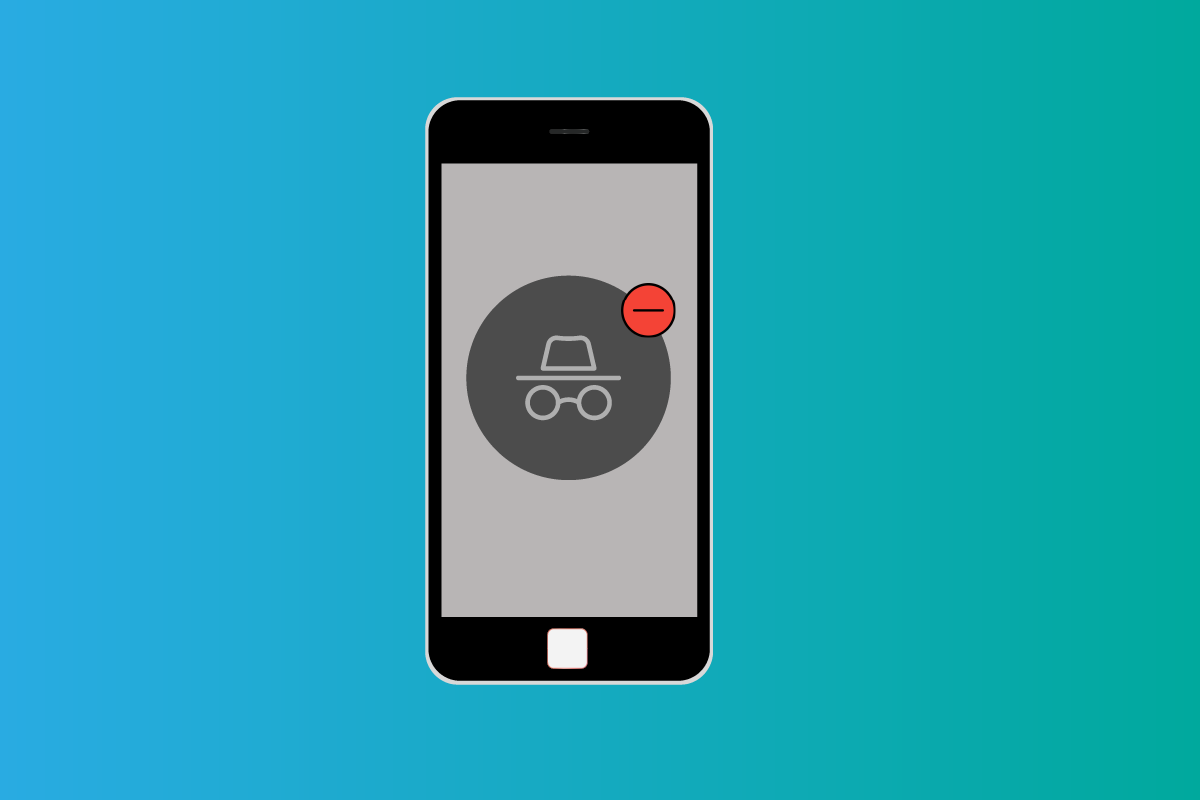
محتويات
- كيفية إيقاف تشغيل وضع التصفح المتخفي على iPhone
- كيف تقوم بتشغيل التصفح الخاص في الإعدادات؟
- كيف تتخلص من وضع التصفح الخاص؟
- ما هو وضع التصفح الخاص على iPhone؟
- كيف ترى محفوظات الاستعراض الخاصة على iPhone؟
- كيف تحذف محفوظات الاستعراض الخاصة على iPhone؟
- هل يمكنك تعطيل التصفح الخاص على iPhone؟
- كيفية إيقاف تشغيل وضع التصفح المتخفي على iPhone؟
- كيفية تعطيل وضع التصفح الخاص في Safari على iPhone / iPad؟
- أين توجد إعدادات خصوصية iPhone؟
- كيف يمكنك تغيير إعدادات الخصوصية على Safari iPhone؟
- كيف تقوم بإيقاف تشغيل خصوصية Safari؟
- كيفية التخلص من علامات تبويب Safari تلقائيًا؟
كيفية إيقاف تشغيل وضع التصفح المتخفي على iPhone
بعبارة بسيطة ، إنه وضع تصفح لا يتم فيه تسجيل أو تخزين سجل التصفح وملفات تعريف الارتباط وبيانات مواقع الويب الأخرى على الجهاز. ومع ذلك ، لا تنخدع بالاعتقاد بأنها خاصة حقًا ولن يعرفها أحد أبدًا عن تاريخ التصفح الخاص بك. يعرف كل من ISP ، أي مزود خدمة الإنترنت ومزود محرك البحث ، كل شيء تتصفحه / تبحث عنه ويمكنه تتبعه.
ملاحظة : نظرًا لأن الهواتف الذكية لا تحتوي على نفس خيارات الإعدادات ، وهي تختلف من مصنع لآخر ، لذلك تأكد من الإعدادات الصحيحة قبل تغيير أي منها. تمت تجربة الطرق التالية على iPhone XR (إصدار iOS 14.4).
كيف تقوم بتشغيل التصفح الخاص في الإعدادات؟
بشكل افتراضي ، يتم تمكين خيار تمكين التصفح الخاص. ومع ذلك ، لم يتمكن العديد من المستخدمين من تشغيله وحاولوا عدة مرات النقر فوق الزر الخاص ، الأمر الذي لم يحدث فرقًا. هذا بسبب إيقاف تشغيل الوضع الخاص في الإعدادات. لتمكين وضع التصفح الخاص على iPhone ، قم بتنفيذ الخطوات التالية:
1. اذهب إلى إعدادات iPhone.
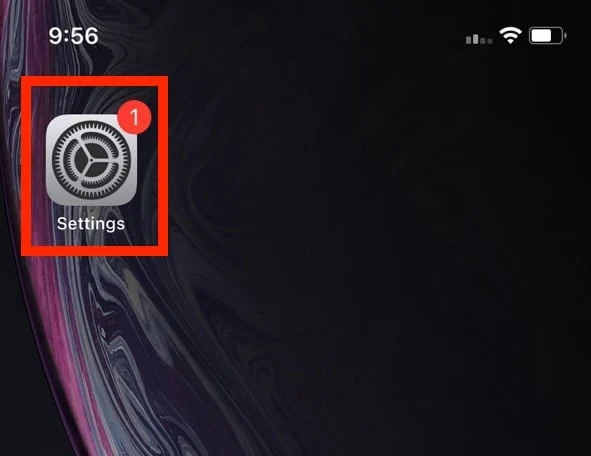
2. بعد ذلك ، حدد Screen Time .
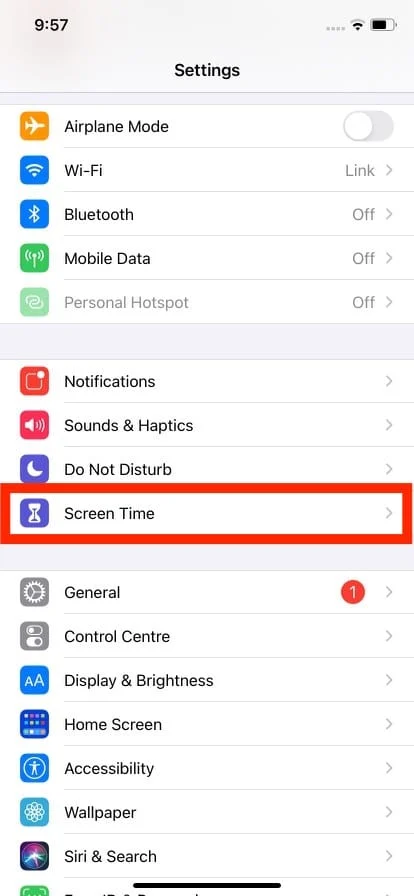
3. افتح إعدادات قيود الخصوصية والمحتوى .
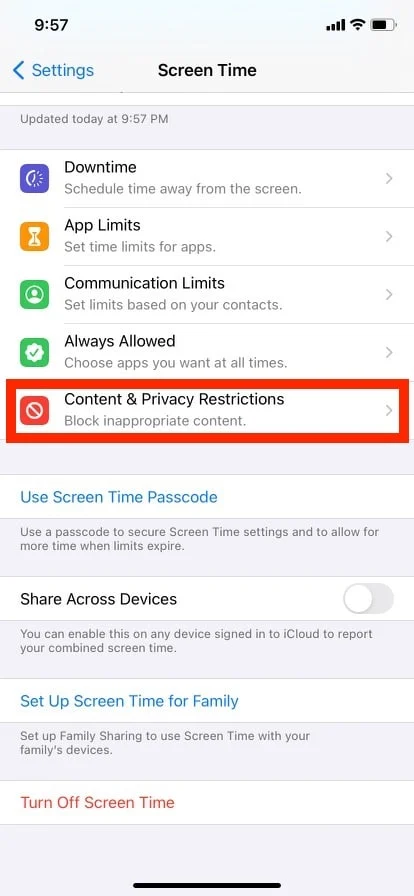
4. ثم افتح إعدادات تقييد المحتوى .
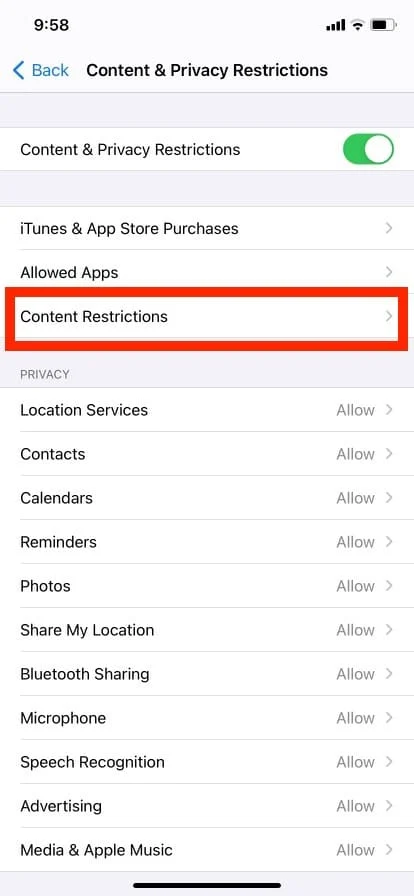
5. انتقل إلى إعدادات محتوى الويب .
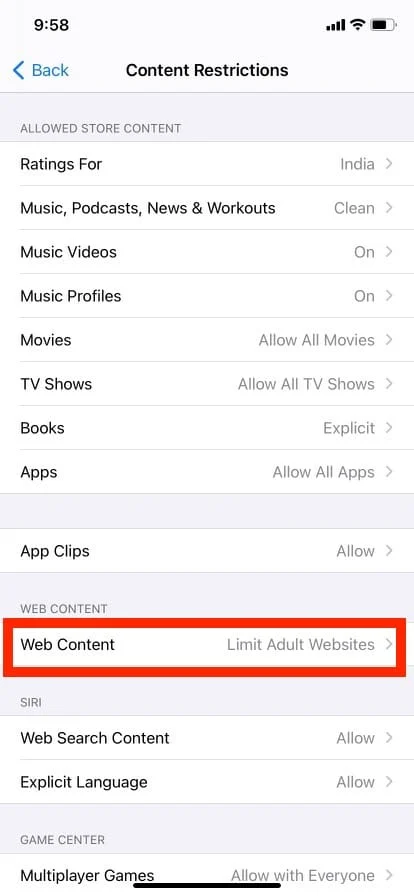
6. ثم اضغط على وصول غير مقيد لتشغيل وضع التصفح الخاص.
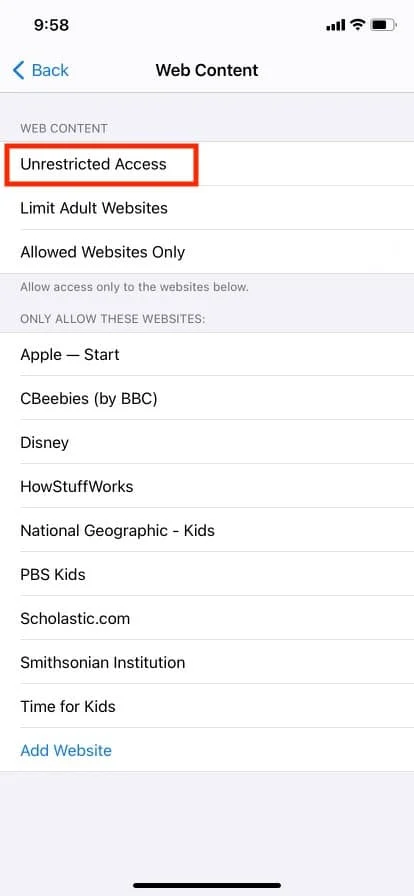
7. بعد ذلك ، افتح Safari وانقر على أيقونة Tabs .
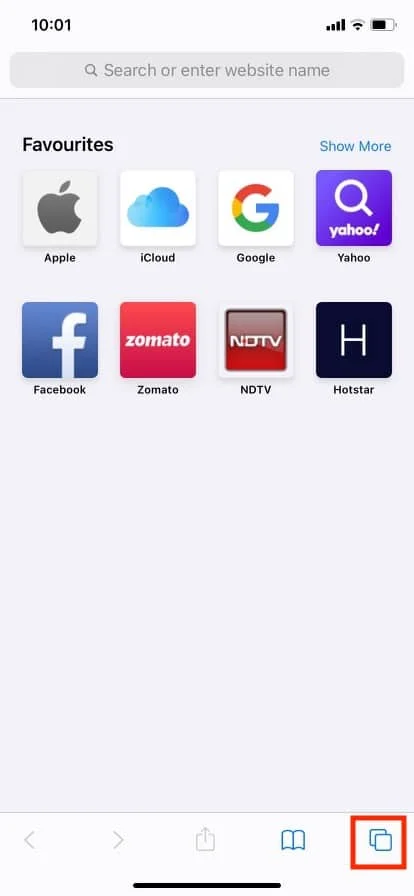
8. اضغط على خاص ثم انقر أخيرًا على تم .
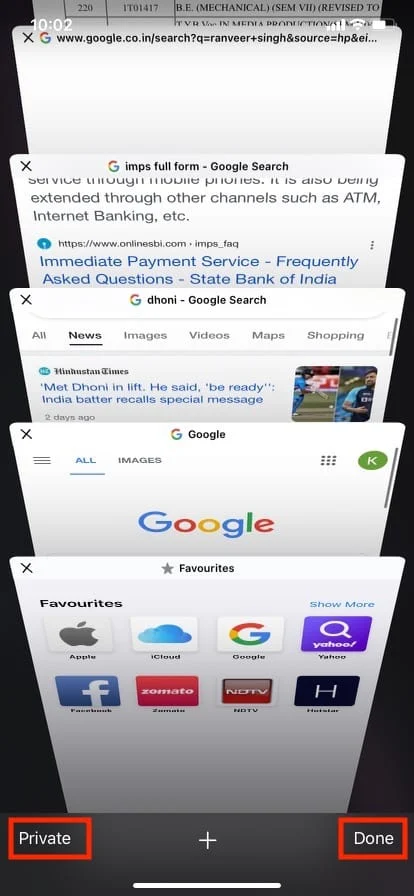
اقرأ أيضًا: كيفية تعطيل تقسيم الشاشة في Safari
كيف تتخلص من وضع التصفح الخاص؟
بمجرد فتح وضع التصفح الخاص على iPhone ، في كل مرة تقوم فيها بتشغيل Safari ، سيتم فتحه في نافذة خاصة حتى تقوم بتعطيله. لإغلاق نافذة خاصة ، اتبع الخطوات التالية:
1. قم بتشغيل متصفح Safari .
2. اضغط على أيقونة علامات التبويب .
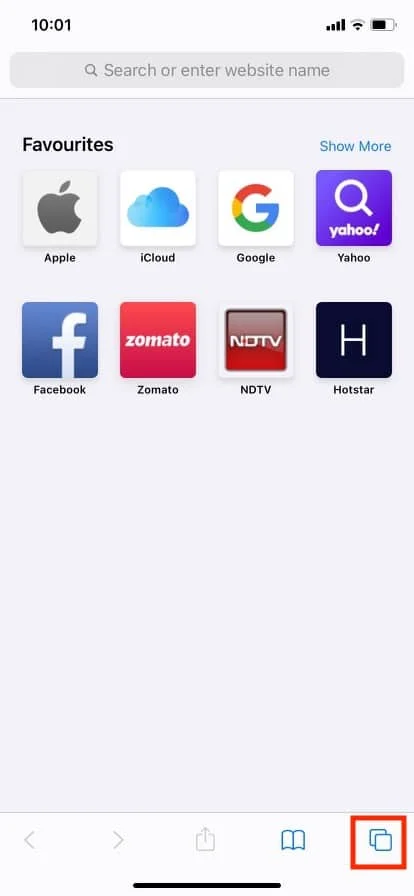
3. اضغط على خاص ثم اضغط على تم .
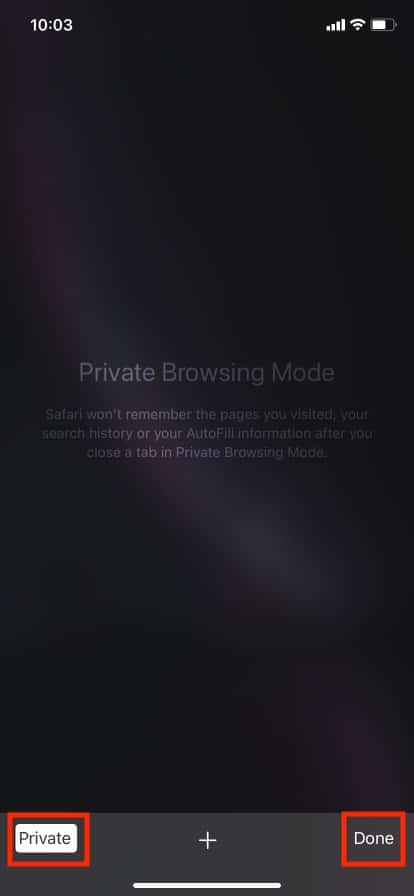
ما هو وضع التصفح الخاص على iPhone؟
يتيح التصفح الخاص ، المعروف أيضًا باسم وضع التصفح المتخفي ، للمستخدمين تصفح الويب في علامة تبويب متصفح جديدة دون ترك أي سجل أو ملفات تعريف ارتباط على أجهزتهم. إنه مفيد بشكل خاص عند استخدام جهاز مشترك حيث لن يتمكن الشخص الآخر من رؤية سجل التصفح الخاص بك. وهي مفيدة أيضًا عند التحقق من أسعار أي منتجات أو رحلات طيران ، حيث إنها تعرض أسعارًا محايدة بدلاً من معدلات أعلى قليلاً عند تسجيل الدخول إلى حسابك. ومع ذلك ، سيتمكن مزود الإنترنت الخاص بك من رؤية محفوظات الاستعراض والبيانات. إذا كنت تريد أيضًا إخفاء بيانات التصفح الخاصة بك من مزود الإنترنت الخاص بك ، فاستخدم VPN أو الشبكة الافتراضية الخاصة.
اقرأ أيضًا: كيفية تقسيم الشاشة على iPhone
كيف ترى محفوظات الاستعراض الخاصة على iPhone؟
نعم ، يمكنك عرض محفوظات الاستعراض الخاصة بجهاز iPhone الخاص بك ، ولكن هناك مشكلة. يمكنك فقط رؤية اسم الموقع ومقدار البيانات المستهلكة على هذا المجال. لا يمكنك الوصول الكامل إلى محفوظات صفحة التصفح الخاصة. لعرض محفوظات الاستعراض الخاصة المحدودة ، قم بتنفيذ الخطوات التالية:
1. افتح إعدادات جهازك.
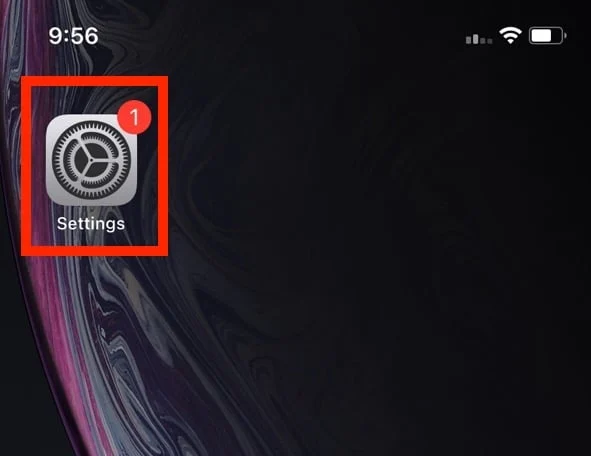
2. قم بالتمرير لأسفل وانقر على Safari .
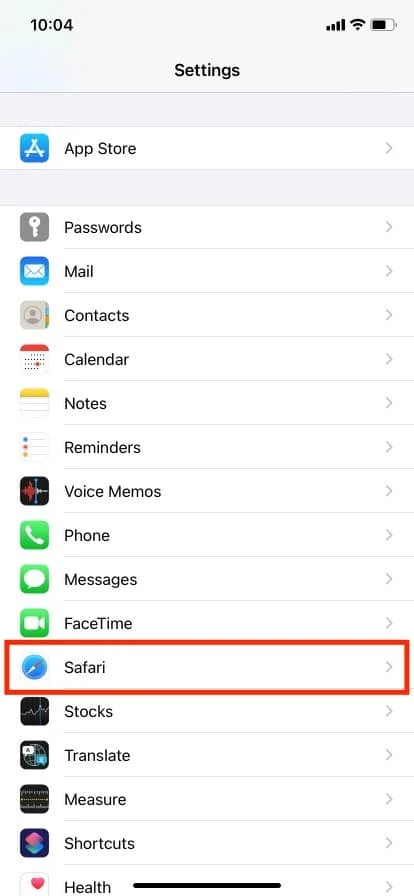
3. قم بالتمرير لأسفل إلى أسفل وافتح الإعدادات المتقدمة .
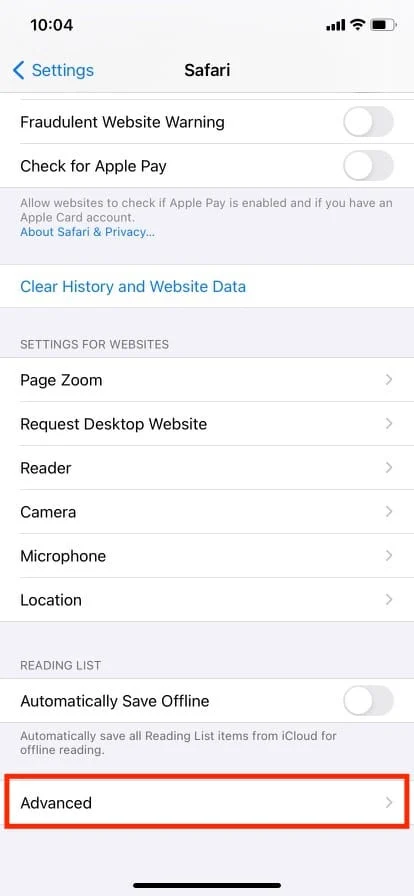
4. اضغط على بيانات الموقع .
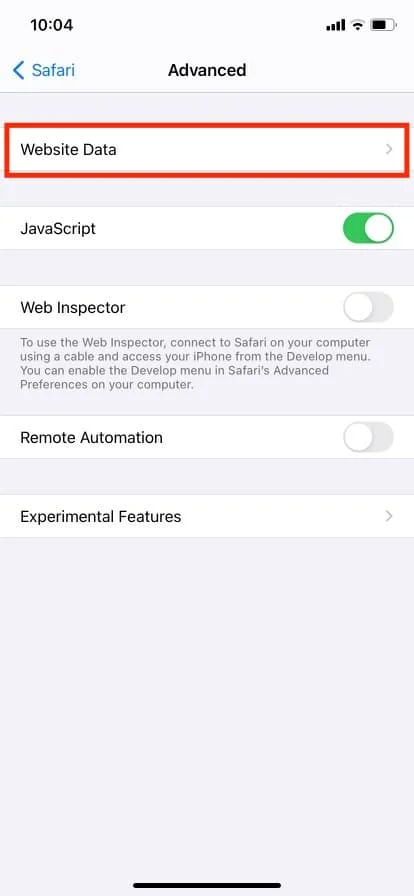

كيف تحذف محفوظات الاستعراض الخاصة على iPhone؟
1. افتح إعدادات جهاز iPhone الخاص بك.
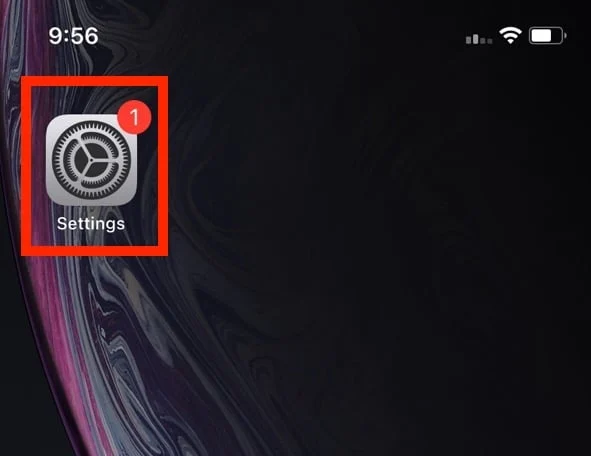
2. قم بالتمرير لأسفل وانقر على Safari .
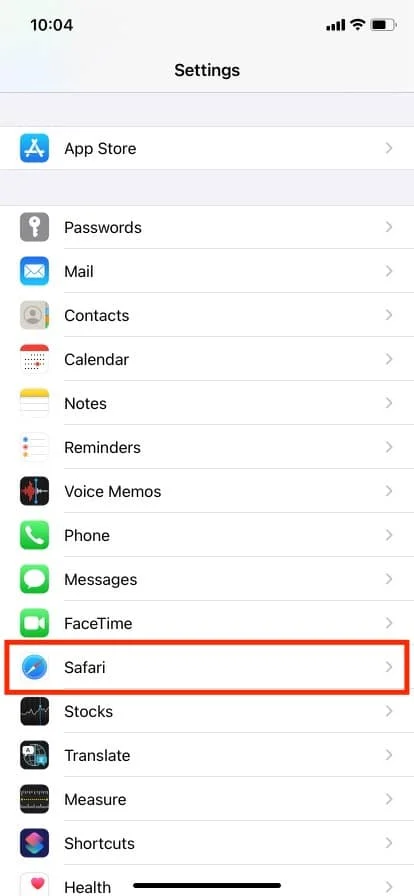
3. قم بالتمرير لأسفل مرة أخرى وانقر على Clear History and Website Data .
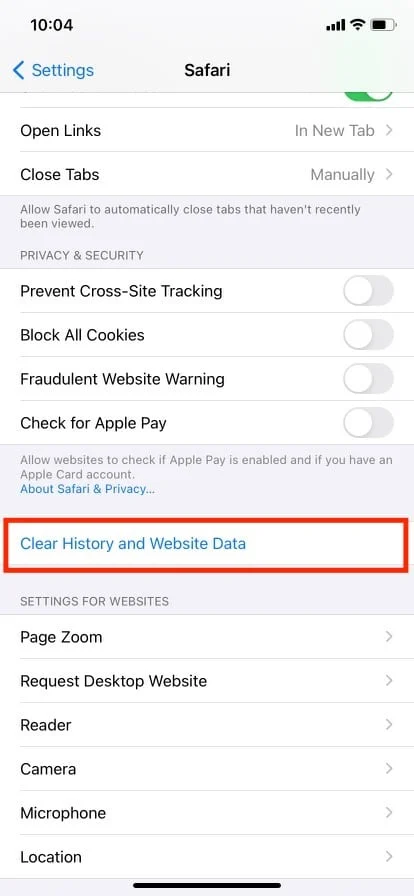
4. قم بتأكيده من خلال النقر على "مسح التاريخ والبيانات" .
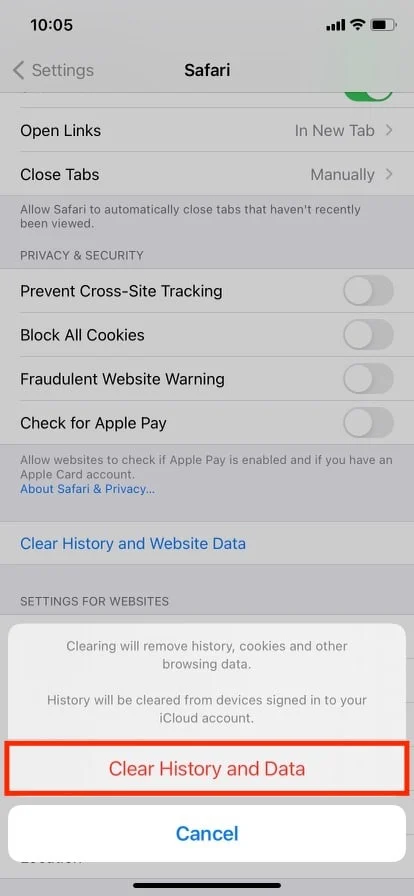
اقرأ أيضًا: كيف ترى الإخطارات القديمة على iPhone
هل يمكنك تعطيل التصفح الخاص على iPhone؟
نعم ، يمكنك تعطيل وضع التصفح الخاص في Safari على iPhone. غالبًا ما يستخدم الآباء هذه الميزة لمراقبة استخدام أطفالهم للإنترنت والتحكم فيه. في الواقع ، من خلال تمكين خيار تقييد المحتوى والخصوصية على iPhone ، يمكنك السماح فقط لعدد قليل من مواقع الويب المحددة مع تقييد جميع المواقع الأخرى.
كيفية إيقاف تشغيل وضع التصفح المتخفي على iPhone؟
اتبع هذه الخطوات لتعطيل وضع التصفح الخاص في Safari على iPhone:
1. افتح الإعدادات .
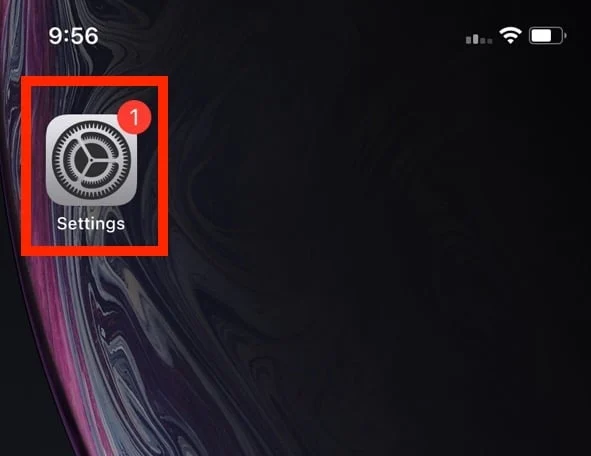
2. اضغط على مدة استخدام الجهاز .
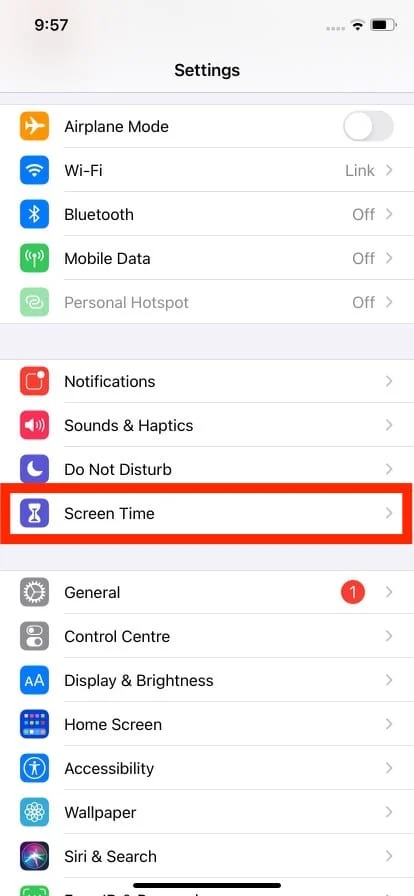
3. افتح قائمة قيود المحتوى والخصوصية .
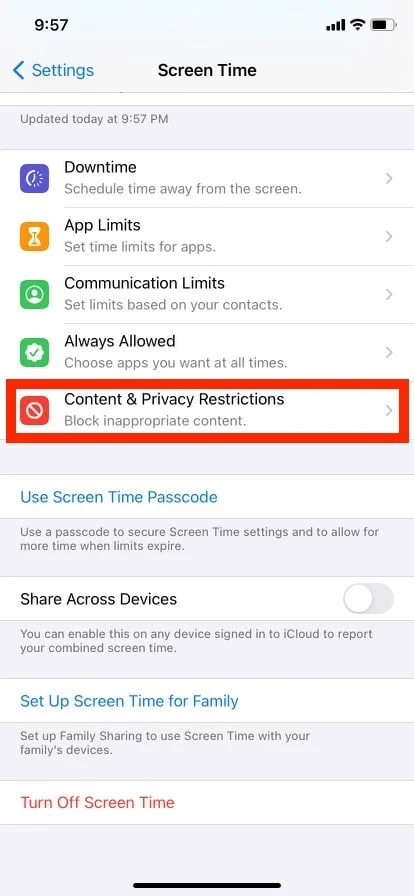
4. ثم اضغط على قيود المحتوى .
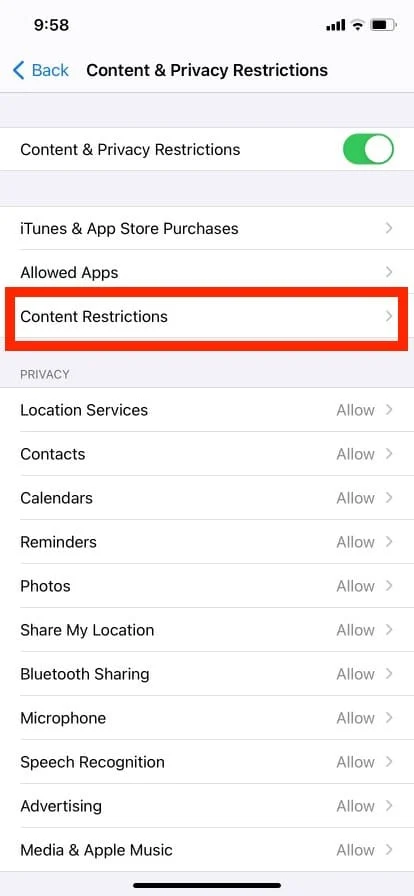
5. بعد ذلك ، اضغط على محتوى الويب .
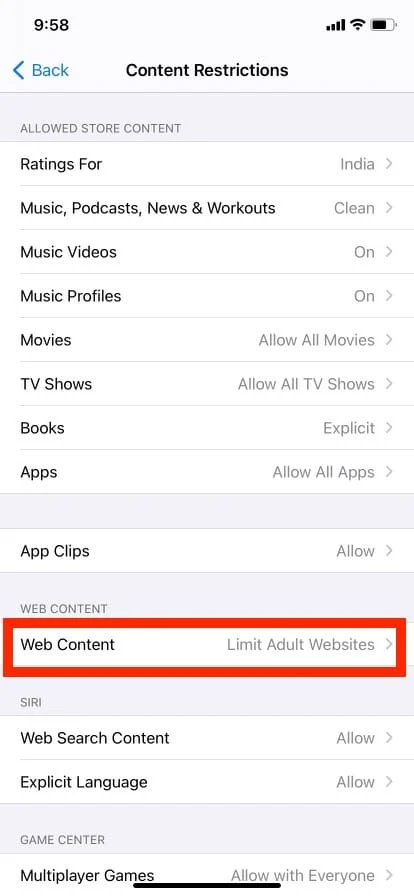
6. وأخيرًا ، إما أن تختار خيار الحد من مواقع البالغين أو المواقع المسموح بها فقط لإيقاف وضع التصفح المتخفي.
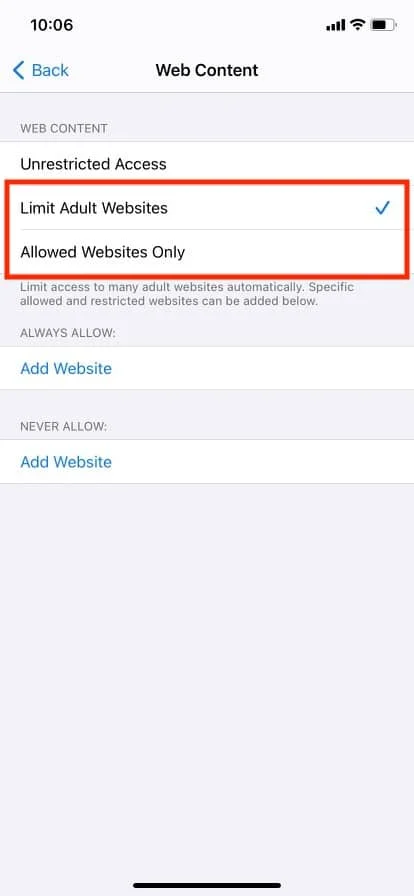
يمكنك اختيار خيار " المواقع المسموح بها فقط " لتقييد استخدام الأطفال للإنترنت واستكشافهم لعدد قليل من مواقع الويب.
كيفية تعطيل وضع التصفح الخاص في Safari على iPhone / iPad؟
تختلف واجهة المستخدم على iPad قليلاً ، ومع ذلك ، فإن الخطوات متطابقة تقريبًا. استخدم نفس الطريقة والخطوات كما هو موضح أعلاه .
اقرأ أيضًا: إصلاح Safari هذا الاتصال ليس خاصًا
أين توجد إعدادات خصوصية iPhone؟
يمكن الوصول إلى إعدادات الخصوصية في Safari عبر تطبيق الإعدادات.
1. افتح إعدادات iPhone.
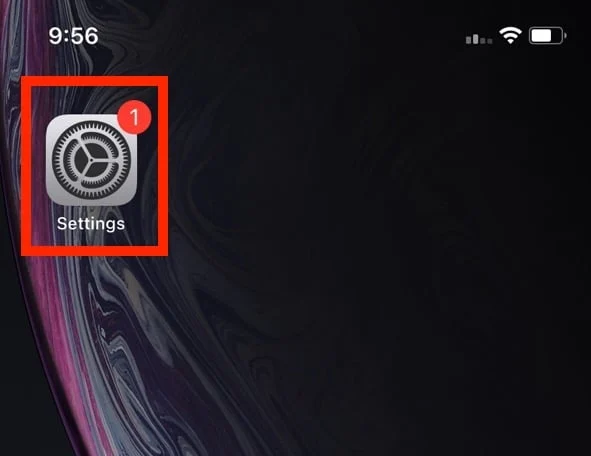
2. اضغط على Safari .
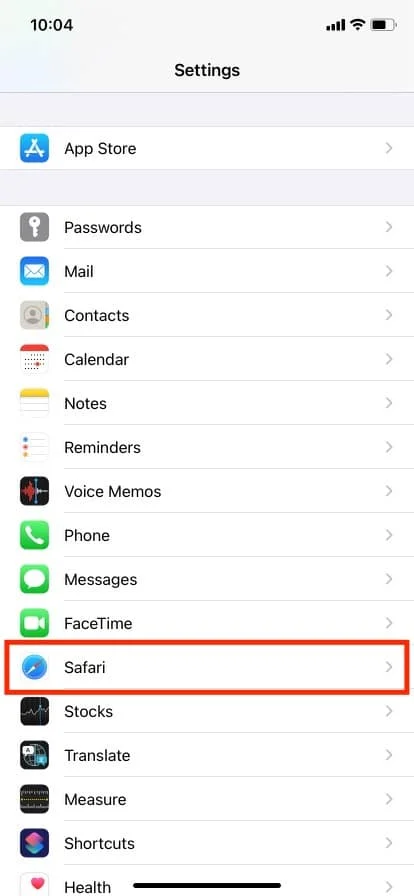
3. قم بالتمرير لأسفل إلى قسم الخصوصية والأمان لرؤية إعدادات خصوصية iPhone.
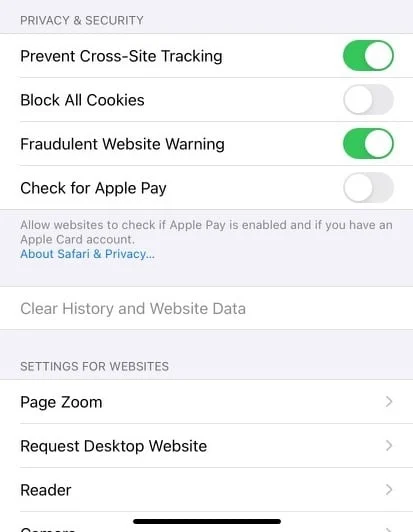
كيف يمكنك تغيير إعدادات الخصوصية على Safari iPhone؟
تتضمن إعدادات الخصوصية والأمان في Safari الخيارات التالية:
- منع التتبع عبر المواقع : يقيد هذا الإعداد استخدام ملفات تعريف الارتباط وأدوات التتبع التابعة لجهات خارجية.
- حظر جميع ملفات تعريف الارتباط : هذا يمنع مواقع الويب من وضع ملفات تعريف الارتباط على جهازك.
- تحذير موقع ويب احتيالي : ينبهك إذا كان موقع الويب غير آمن أو مشبوه.
- تحقق من Apple Pay : إذا كان موقع الويب يدعم Apple Pay ، فسيقوم بالتحقق من ميزة خيارات الدفع.
يمكنك التبديل بين تشغيل أو إيقاف إعدادات خصوصية iPhone بناءً على تفضيلاتك.
كيف تقوم بإيقاف تشغيل خصوصية Safari؟
يمكنك إيقاف تشغيل إعدادات خصوصية iPhone بالانتقال إلى الإعدادات> Safari> قسم الخصوصية والأمان ، وإيقاف تشغيل الخيار الذي لا تريد استخدامه.
اقرأ أيضًا: كيفية الاطلاع على سجل التصفح المتخفي على iPhone
كيفية التخلص من علامات تبويب Safari تلقائيًا؟
هل سئمت من إغلاق مجموعة كبيرة من علامات تبويب Safari يدويًا؟ ثم لدينا حل رائع لك. قم بتنفيذ الإجراءات التالية:
1. افتح الإعدادات .
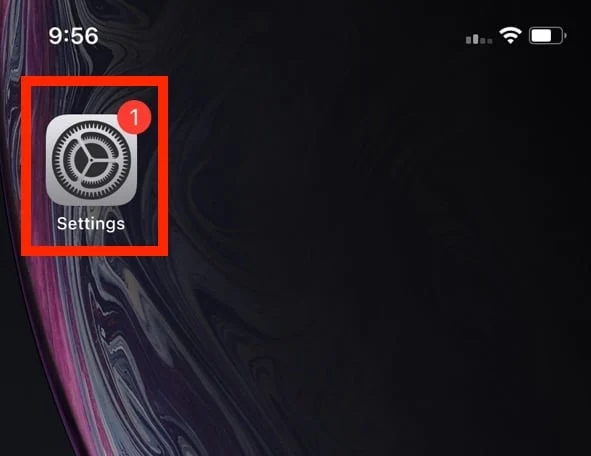
2. قم بالتمرير لأسفل وانقر على Safari .
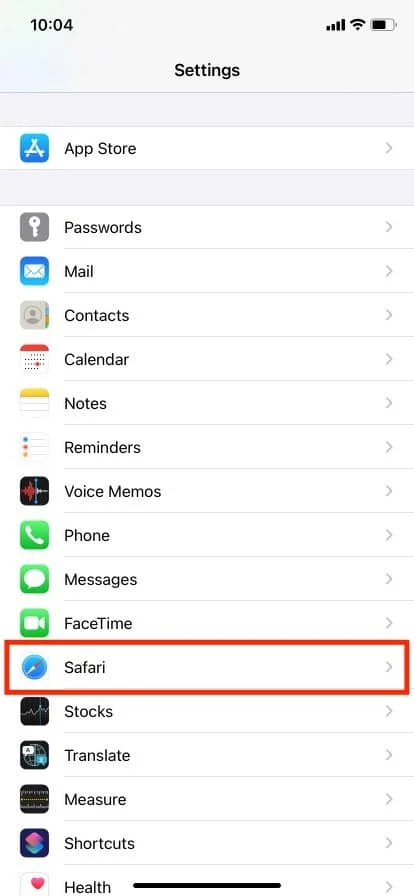
3. انتقل إلى قسم علامات التبويب وانقر على إغلاق علامات التبويب .
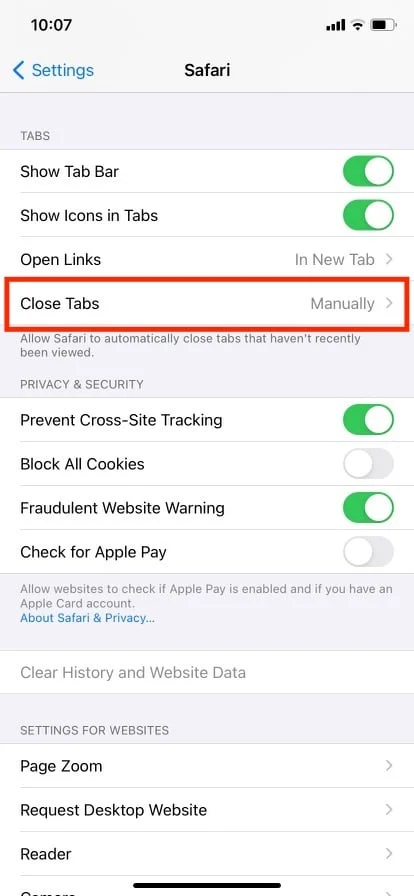
4. قم بتغيير الخيار من يدويًا إلى بعد يوم واحد . يمكنك أيضًا اختيار إغلاقه بعد أسبوع أو شهر.
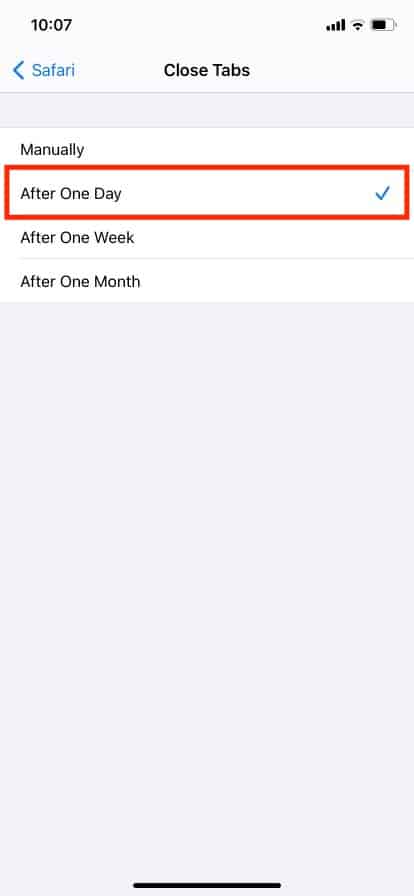
موصى به :
- إصلاح خطأ YouTube 400 في Google Chrome
- كيفية حذف اللعبة من Game Center
- كيفية تعطيل لقطة الشاشة على iPhone
- كيفية إيقاف تشغيل AirPlay على iPhone
نأمل أن تكون قد تعرفت على كيفية إيقاف تشغيل وضع التصفح المتخفي على iPhone . لا تتردد في التواصل معنا باستفساراتك واقتراحاتك عبر قسم التعليقات أدناه. أخبرنا عن الموضوع الذي تريد التعرف عليه في مقالتنا التالية.
